
Tarvitset oman sovelluksen muokataksesi aloitusnäyttöäsi tyylikkäästi! Tämä on pukeutumissovelluksen lopullinen versio, jossa on kaikki pukeutumismateriaalit!
K. Millaisia widgetejä voin luoda WidgetClubilla?

On ainutlaatuista, että voit helposti muuttaa värejä, taustoja ja fontteja luodaksesi omia widgetejäsi♡
Ohjaamme sinut nopeasti widgetien luomiseen WidgetClubin avulla!
1. Napauta +-painiketta aloitusnäytön alareunan keskellä ja valitse Widgetit.
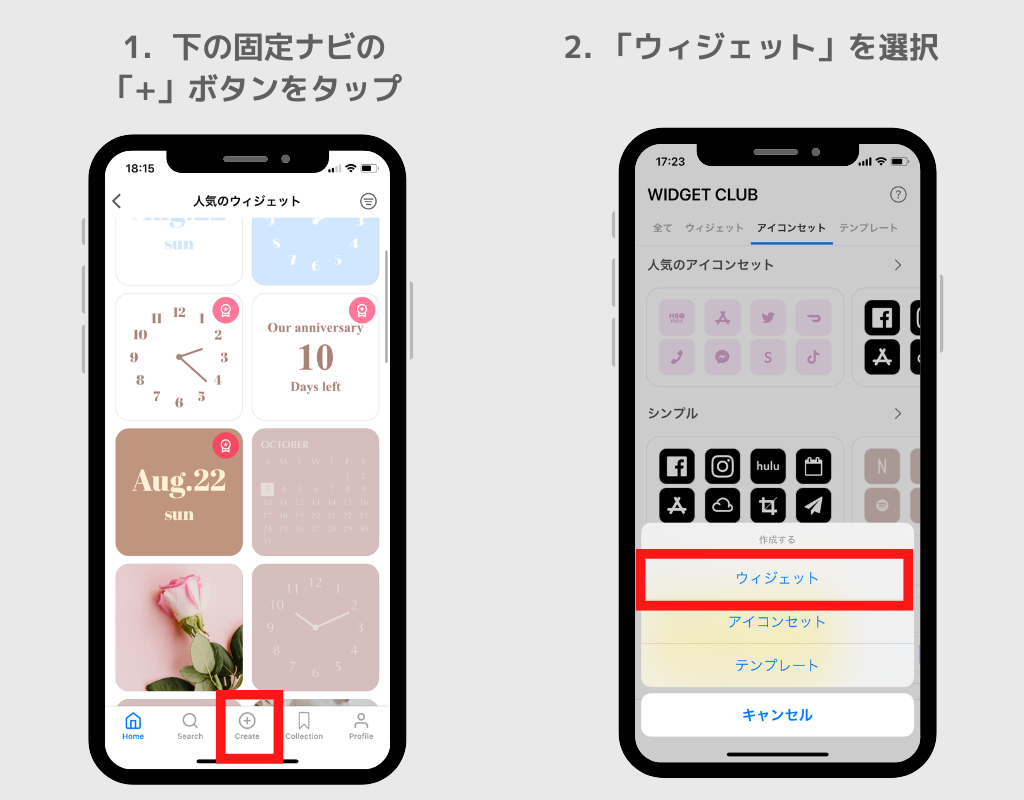
3. Valitse luotavan widgetin koko. Voit valita vaihtoehdoista Pieni/Medium/Large.
4. Kun olet valinnut koon, näet luettelon kyseisen koon mahdollisista widget-tyypeistä. Valitse haluamasi widget-tyyli
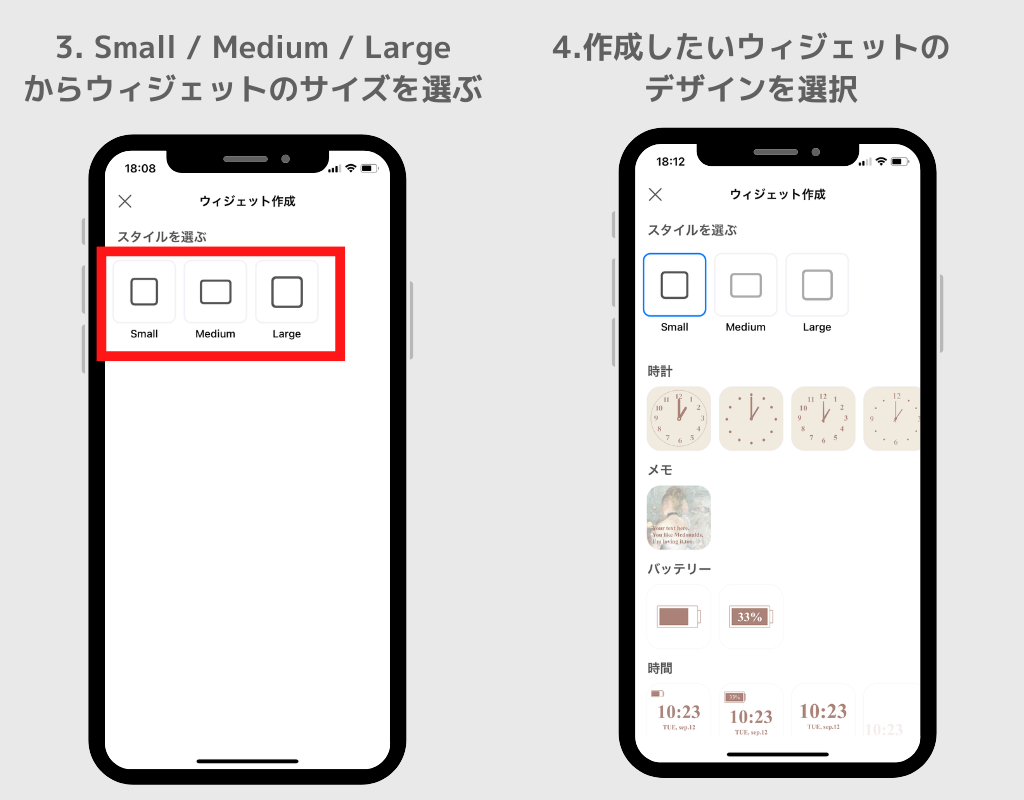
5. Valitusta tyylistä voit valita taustan, tekstin värin, fontin jne. ja muokata sitä mieleiseksesi!
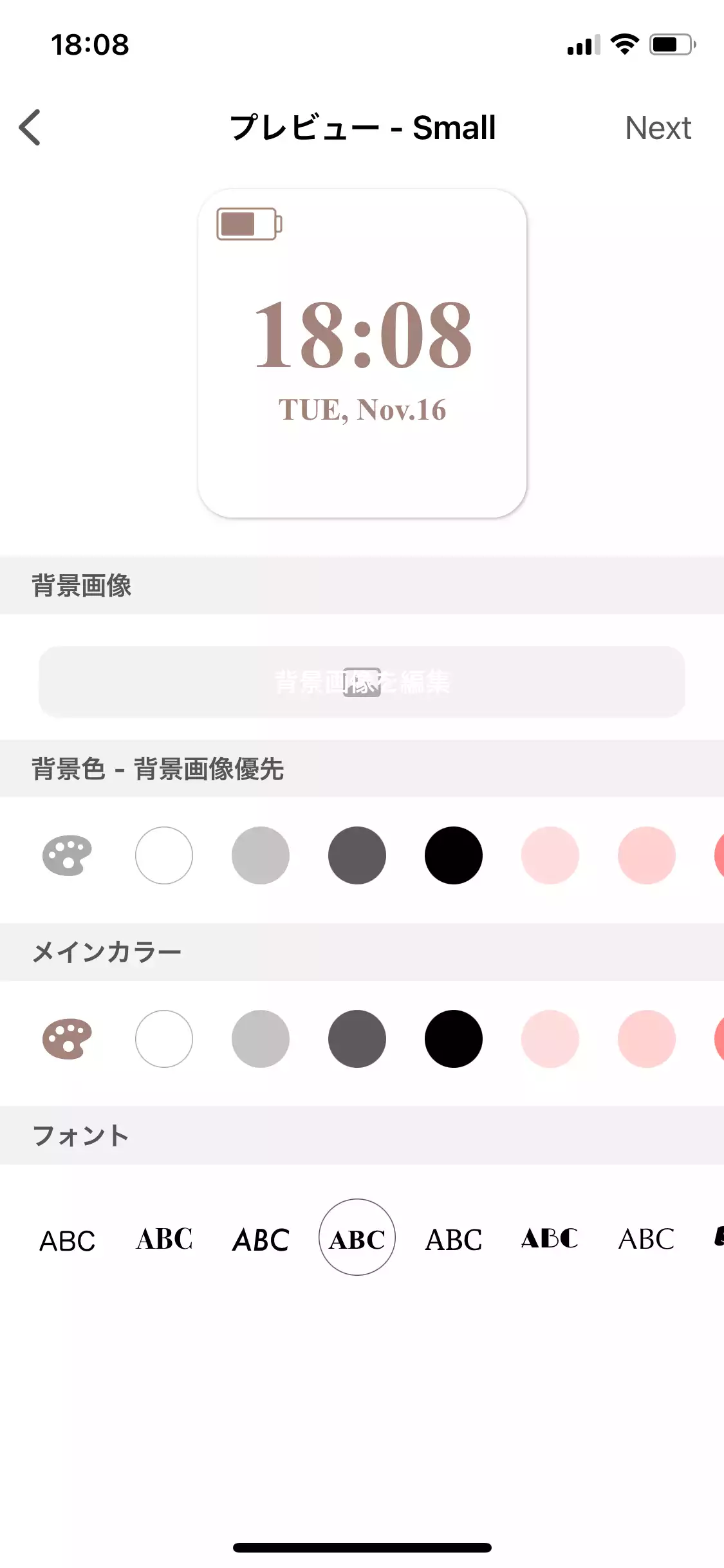
Muuten, valitsin taustakuvan, vaihdoin fontin ja tekstin värin läpinäkyväksi valkoiseksi muokatakseni sitä näin♡
6. Kun mukauttaminen on valmis, napauta "Seuraava"-painiketta oikeassa yläkulmassa ja siirry jakamisnäyttöön.
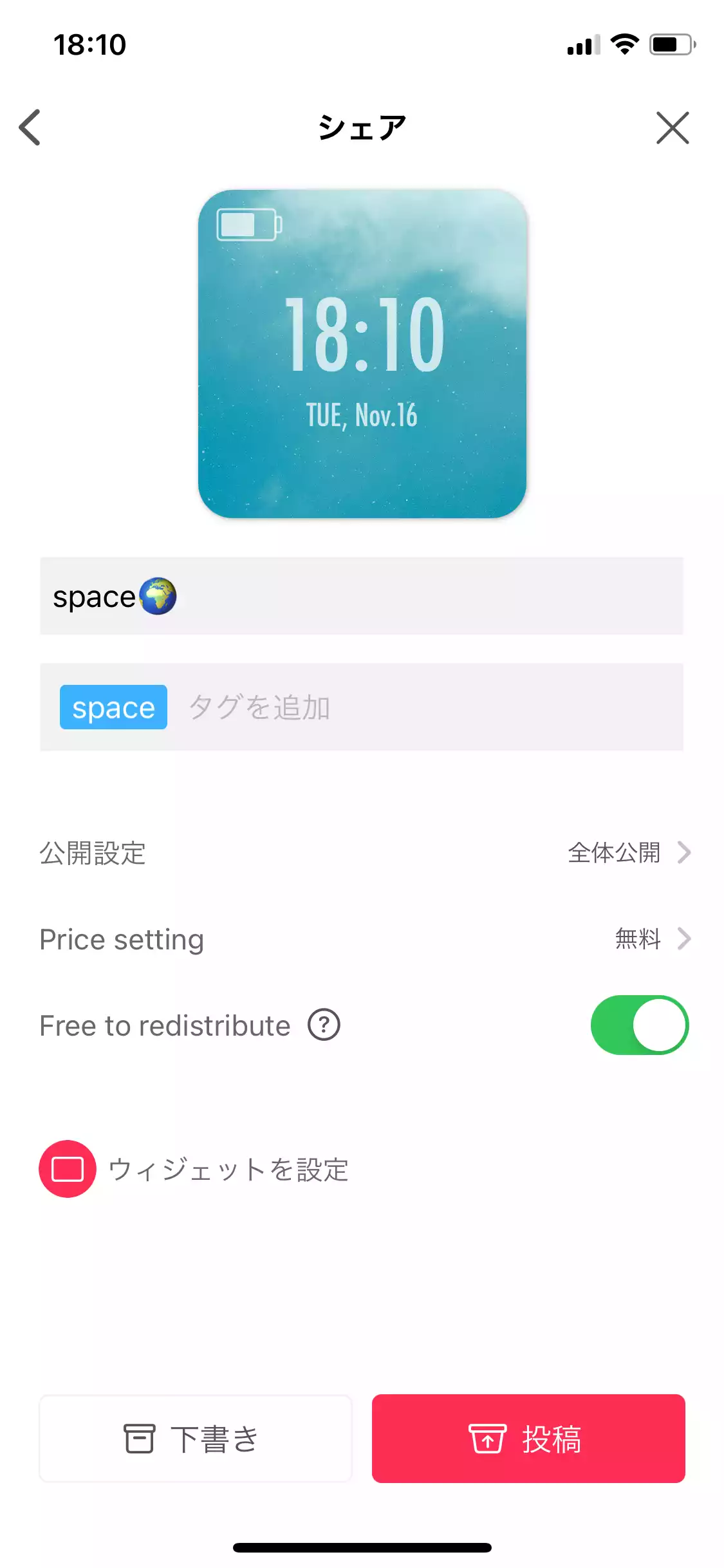
Jakamisnäytössä voit määrittää seuraavat:
Voit asettaa luomasi widgetin julkiseksi vain itsellesi tai voit jakaa sen muiden jäsenten kanssa WidgetClubissa! Lisäksi, jos valitset julkisessa asetuksessa Vain kutsukoodin, voit jakaa suunnittelun vain kutsukoodin tunteville henkilöille, jotta voit nauttia vastaavista aloitusnäytöistä😘
7. Luomasi widget näkyy 'Profiili'-kohdan Kokoelmat-kohdassa!! Napauta widgetiä ja napauta sitten Asetukset-painiketta jatkaaksesi widgetin asetuksissa.